Фейсбуктун онлайн аракеттериңизге көз салышын кантип токтотуу керек [2022]
28-апрель, 2022-жыл • Берилген: Виртуалдык жайгашуу чечимдери • Далилденген чечимдер
Фейсбук акыркы жылдары коомчулуктун көңүл чордонунда болуп, маалыматтарга этиятсыздык менен мамиле кылганы үчүн катуу сынга кабылды. Анын ачык-айкын маалыматтарын туура эмес пайдалануу эл аралык маалымат каражаттарында чагылдырууга алып келди жана компаниянын юридикалык көйгөйлөрдүн узун тизмесине салым кошту. Ал сиз жөнүндө көп нерсени билет, бирок ошондой эле сиз интернетке кирген веб-сайттарды жана кайсы онлайн дүкөндөрдөн сатып алганыңызды байкай алат... сиз Facebookта жок болсоңуз да. Муну кантип биротоло токтотуу керек.
- 1-бөлүк. Facebook сиз жөнүндө кандай маалыматтарды чогултат?
- 2-бөлүк. Фейсбуктан сырткары иш-аракет функциясы Facebookтун сизди көрүшүнө тоскоол боло алабы?
- 3-бөлүк. Колдонмодон чыкканыңызда Facebook маалыматыңызды кантип чогултат?
- 4-бөлүк. Мен Facebookта жайгашкан жерди көзөмөлдөөнү кантип өчүрөм?
- 5-бөлүк: Фейсбукта сиздин серептөөңүздү кантип алдын алса болот?
1-бөлүк. Facebook сиз жөнүндө кандай маалыматтарды чогултат?
Фейсбук өзүнүн колдонуучулары тууралуу маалыматтардын бардык түрлөрүнө көз салып турат. Андан кийин ал маалыматты маркетинг агенттиктери жана маалымат кызматы провайдерлери менен бөлүшөт (алардын милдети алардын колдонмолорунда жана веб-сайттарында кардарлардын өз ара аракеттенүүсүн талдоо). Facebook төмөнкү маалымат чогултууда:
1. Post Engagements
Пост байланыштары - бул Facebookтагы жарнамаларыңызга байланыштуу адамдардын жасаган аракеттеринин жалпы саны. Жарнамага жооп берүү, ага комментарий берүү же бөлүшүү, сунушту талап кылуу, сүрөттү же видеону көрүү же шилтемени чыкылдатуу сыяктуу аракеттерди пост жазуу камтышы мүмкүн.
2. Жайгашкан жер жөнүндө маалымат
Сиздин IP дарегиңиз же Wi-Fi туташууңуз сыяктуу туташуу маалыматы жана түзмөгүңүздүн GPS сигналы сыяктуу жайгашкан жер тууралуу маалымат Facebookка кайда экениңизди түшүнүүгө жардам берет.
3. Достордун тизмеси
Тизмелер сизге белгилүү бир аудитория менен бөлүшүүгө жол берет. Ага чейин тизмени Facebook чогултат.
4. Профильдер
Фейсбукта баштоодон мурун, сиз өзүңүз жөнүндө негизги маалыматты толтуруу керек. Бул жынысы, жашы, туулган күнү, электрондук почта, ж.б.
2-бөлүк. Фейсбуктан сырткары иш-аракет функциясы Facebookтун сизди көрүшүнө тоскоол боло алабы?
Сиз Facebookта сиздин онлайн аракетиңизди анонимдөө үчүн орнотулган өзгөчөлүк бар экенин билесизби? Бул Facebookтун сизге көз салуу мүмкүнчүлүгүн чектөөнүн бир жолу. Off-Facebook Activity - бул Facebook маалыматыңызды бөлүшкөн веб-сайттарды жана колдонмолорду көрүп жана көзөмөлдөөгө мүмкүндүк берген купуялык куралы.
Белгилей кетчү нерсе, Facebook сиздин дайындарыңызды толугу менен жок кылбастан, сиздин онлайн өз ара аракеттенишиңиз тууралуу маалыматтарды чогулта берет. Ошентсе да, Off-Facebook Activity өзгөчөлүгү аракетиңизди профилиңизге байланыштырбастан, онлайн аракетиңизге ID дайындайт. Бул маалыматтар жок кылынбайт дегенди билдирет. Бул жөн гана анонимдүү.
Off-Facebook аракетин кантип активдештирүүнү билүү үчүн бул жерден окуңуз:
- "Орнотуулар жана Купуялык" бөлүмүнө өтүңүз
- "Орнотууларды" тандаңыз
- "Уруксаттарга" сыдырыңыз
- "Фейсбуктан сырткары аракетти" басыңыз.
- "Фейсбуктан сырткары иш-аракеттериңизди башкаруу" опциясын басыңыз. Эми, сиз "Тарыхты тазалоо" опциясын чыкылдатуу жана андан ары "Дагы параметрлерди" таптап, функцияны колдонуу менен маалыматтарды алып салсаңыз болот.
Белгилей кетчү нерсе, эгер сиз Facebook'тун тарыхыңызды тазалап, сизге көз салуусун токтотуу үчүн бул ыкманы колдонсоңуз, ал сизди колдонмолордон жана веб-сайттардан чыгарышы мүмкүн. Бирок кабатыр болбоңуз - сиз каалаган убакта кайра кирүү үчүн Facebookту колдонсоңуз болот.
Facebook бизге Off-Facebook Activity колдонуу сизге азыраак жарнама көрсөтүлөт дегенди билдирбейт - алар жөн гана сизге ылайыкташтырылбайт, анткени Facebook аракеттериңизге көз сала албайт. Ошентип, жарнамалар дагы эле пайда болот, бирок алар сизге анча тиешеси жок болот.
Фейсбуктагы жарнак тандоолоруңузду жаңыртуу аркылуу аракеттериңизге көз салган колдонмолор жана веб-сайттар жөнүндө көбүрөөк тандаңыз. Бул Facebook сиздин уруксат берилген колдонмолоруңуздан жана веб-сайттарыңыздан алынган маалыматтарга негизделген жарнамаларды гана көрсөтө алат дегенди билдирет.
3-бөлүк. Колдонмодон чыкканыңызда Facebook маалыматыңызды кантип чогултат?
Сиз Facebookтун интернетте серептөөңүзгө жана онлайн аракетиңизге көз салышын токтоткуңуз келсе, Facebook колдонмосунан чыгып кеткениңизде да сизге көз салып турганын эстен чыгарбоо керек.
Келиңиз, сиз колдонмого кирбей турсаңыз да, Facebook сизге көз салуу үчүн колдонгон ыкмаларын карап көрөлү:
1. Facebook Cookies
Көз салуу куки сиз Facebookка киргенден баштап түзмөгүңүзгө жайгаштырылат. Бул сиздин колдонуу үлгүлөрүңүз тууралуу маалыматты Facebookка жөнөтүп, сизге ылайыктуу жарнамаларды көрсөтүүгө мүмкүндүк берет. Кошумчалай кетсек, эгер сиз Facebookтун кандайдыр бир продуктыларын жана кызматтарын колдонуп жатсаңыз, көзөмөлдөө куки колдонулат.
2. Социалдык плагиндер
Сиз онлайн соода сайттарында "Like" жана "Share" баскычтары пайда болгонун көрдүңүз беле? Тышкы сайттардагы "Like" жана "Share" баскычтарын баскан сайын, Facebook бул өз ара аракеттерге көз салат.
3. Instagram & WhatsApp
Facebook Instagram жана WhatsApp экөөнө тең ээ. Андыктан, сиз бул кызматтарды колдонгон сайын, Facebook сиздин жактырган мазмунуңузду аныктоо үчүн бул платформалардагы колдонууңузга көз салып жатканын билиңиз.
4-бөлүк. Мен Facebookта жайгашкан жерди көзөмөлдөөнү кантип өчүрөм?
Азыркы заманда, жайгашкан жерди онлайн көзөмөлдөө өтө кеңири таралган. Вебсайттар жана колдонмолор сиздин жайгашкан жериңизди оңой аныктай алышат. Тилекке каршы, бул аңкоочулар, хакерлер жана киреше табуу үчүн жайгашкан жери боюнча маалыматтарды чогултууну көздөгөн бардык ишканалар да ошондой болушу мүмкүн дегенди билдирет. Натыйжада, купуялуулук барган сайын сейрек кездешүүчү нерсеге айланып баратат. Бирок Facebook колдонмосунда сиздин GPS кыймылыңызды көзөмөлдөп же көзөмөлдөбөй турган өзгөчөлүк бар экенин билесизби? Бул бөлүмдө Facebookтун сиздин кайда экениңизди билүү мүмкүнчүлүгүн кантип чектөө керектиги каралат.
Бул жерде келишим: сиз жөн гана жайгашкан жерди көзөмөлдөөнү өчүрүү менен Facebook кыймылыңызды көзөмөлдөөнү токтото аласыз. Жөн гана GPS жайгашкан жериңизге кирүү мүмкүнчүлүгүн жокко чыгаруу менен, Facebook колдонмосу сизге "Жакындагы достор" же "Текшерүү" функцияларын колдонууга уруксат бербей турганын эске алыңыз.
Facebook сиздин жайгашкан жериңизди көзөмөлдөөнү кантип токтотууну үйрөнүү үчүн окууну улантыңыз:
Метод 1: Facebookта жайгашкан жерди көзөмөлдөөнү токтотуу үчүн Жайгашкан жерди аныктоо кызматын өчүрүңүз
Бул жерде iOS түзмөгүндө жайгашкан жерди аныктоо кызматтарын кантип өчүрүү керек:
1-кадам . Жөндөөлөргө өтүңүз
2-кадам . "Купуялык" опциясын чыкылдатыңыз
3-кадам . "Жайгашкан жерди аныктоо кызматтарын" тандаңыз
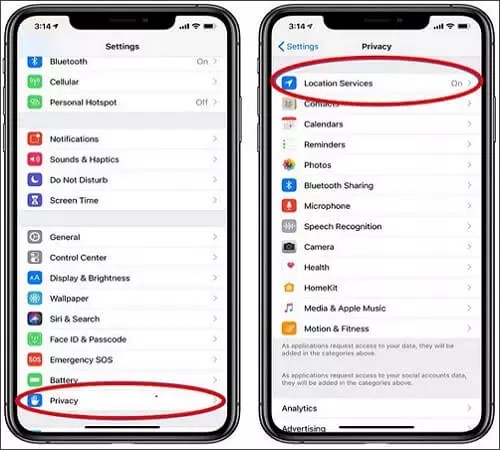
4-кадам . Төмөн сыдырып, "Facebook" баскычын чыкылдатып, жайгашкан жерди "Эч качан" дегенге коюу.
Бул жерде Android түзмөгүндө жайгашкан жерди аныктоо кызматтарын кантип өчүрүү керек:
1-кадам . "Орнотууларды" чыкылдатыңыз
2-кадам . "Колдонмолор жана эскертмелерди" тандаңыз
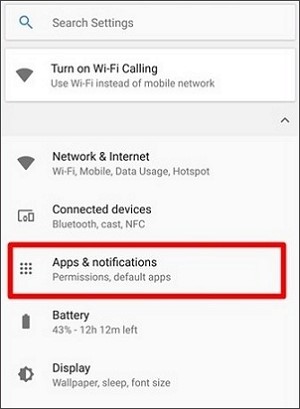
3-кадам . Колдонмолор тизмесинен Facebookту тандаңыз, жайгашкан жерди көзөмөлдөөнү өчүрүңүз
Кадам 4. "Колдонмо маалыматына" барып, "Уруксаттарды" чыкылдатыңыз.
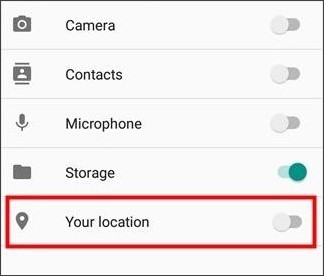
Кадам 5. "Жайгашкан жерди" таптаңыз
Метод 2: Facebook'тун жайгашкан жер таржымалыңызды сактоосун токтотуңуз (Android жана iOS)
Эгер телефонуңузда Facebook мобилдик колдонмосу орнотулган болсо, анда ал сиздин жайгашкан жериңиздин тарыхын сиз ойлогондон да көп сактайт. Android жана iOS үчүн Facebookта жайгашкан жер таржымалын кантип өчүрүү үчүн төмөндө караңыз:
1-кадам: Facebook колдонмосунда "Орнотууларды" тандаңыз, жогорку оң бурчтагы "Дагы" өтмөктү басыңыз.

2-кадам: "Аккаунттун жөндөөлөрүн" чыкылдатыңыз
3-кадам: "Жайгашкан жерди" таптаңыз
4-кадам: "Жайгашкан жер таржымалын" которуштуруу.
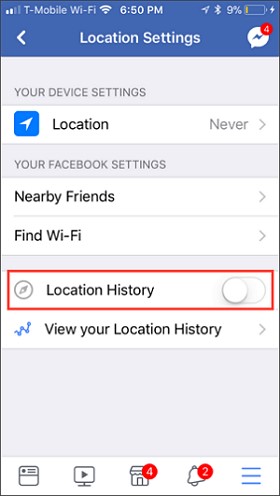
Бул Facebook сиздин жайгашкан жериңизге көз салууну токтотот.
Метод 3: Facebook сизге көз салууну токтотуу үчүн мобилдик телефонуңуздун жайгашкан жерин түз жасалмалоо
Бул жерде келишим: Сиз бир чыкылдатуу менен каалаган жайгашкан жерге негизделген колдонмону алдай аларыңызды билесизби? Dr.Fone менен – Виртуалдык жайгашкан жер ( андроид жана iOS үчүн) сиз GPSти каалаган жерден телепорттоо менен жайгашкан жериңизди өзгөртө аласыз.

Dr.Fone - Virtual Location
1-Click Location Changer iOS жана Android үчүн
- GPS жайгашкан жерин бир чыкылдатуу менен каалаган жерге телепорт.
- Тартып жатканда маршрут боюнча GPS кыймылын окшоштуруңуз.
- GPS кыймылын ийкемдүү моделдөө үчүн джойстик.
- iOS жана Android системалары менен шайкеш келет.
- Pokemon Go , Snapchat , Instagram , Facebook , ж.б. сыяктуу жайгашкан жерге негизделген колдонмолор менен иштөө .
Виртуалдык GPS жайгашкан жерди орнотуу телефонуңуздагы колдонмолорду сиз чындап эле сиз тандаган виртуалдык жерде экениңизге ишенет. Жөн гана картадан өзүңүздүн чыныгы жайгашкан жериңизди таап, андан кийин баргыңыз келген жерди тандаңыз.
Көбүрөөк маалымат алуу үчүн бул видеону текшере аласыз.
1-кадам . Жүктөп алуу жана орнотуу Dr.Fone - сиздин Windows же Mac түзмөгүндө Virtual жайгашкан, жана баштоо .

2-кадам . USB кабелин колдонуп, Android түзмөгүңүздү компьютерге туташтырыңыз.

3-кадам . Ал кийинки терезеде картада сиздин иш жүзүндө жайгашкан жериңизди көрсөтөт. Көрсөтүлгөн жер так эмес болсо , төмөнкү оң бурчта жайгашкан " Центр боюнча" сөлөкөтүн тандаңыз.

4-кадам . Android телефонуңуздагы GPS жайгашкан жерин өзгөртүү үчүн Телепорт режиминин сөлөкөтүн (үчүнчүсү жогорку оң бурчта) тандап, Өтүү дегенди басыңыз .
5-кадам . Сиз Римге жайгашкан жериңизди бургуңуз келди дейли. Сиз телепорт кутучасына Римди тергенден кийин, программа калкыма терезеде бул жерге көчүрүү опциясы менен Римдеги жерди көрсөтөт.

6-кадам . Фейсбуктун бизге көз салуусуна жол бербөө үчүн жасалма жайгашкан жерди түзүү.
Метод 4: Facebook көзөмөлдөөнү токтотуу үчүн жайгашкан жериңизди жашыруу үчүн VPN колдонуңуз
Түзмөгүңүзгө VPN (Virtual Private Network) орнотуу менен, сиз онлайн купуялыгыңызды жакшырта аласыз жана Facebook кыймылыңызды көрүүсүнө жол бербейт. Жөн гана VPN тиркемесин жүктөп алуу жана туташуу үчүн серверди тандоо менен, сиз Facebookтун жайгашкан жериңизди билүүсүн токтото аласыз.
Кээ бир сунушталган VPNдерди карап көрөлү:
1. NordVPN
Сиз NordVPN, Android түзмөктөрү үчүн кеңири колдонулган VPN программасы жөнүндө уккандырсыз. Бул сиздин GPS жайгашкан жериңизди өзгөртүүгө жана Интернетте бөлүшүлгөн маалыматты шифрлоого мүмкүндүк берет, ошону менен берилиштериңизди коргойт. Ал ошондой эле сизди зыяндуу программалык чабуулдардан куткарат.
2. StrongVPN
StrongVPN кээ бир атаандаштары сыяктуу популярдуу эмес, бирок ал тармакта көптөн бери бар. StrongVPN VPN колдонуучулары тарабынан жогору бааланат.
5-бөлүк: Фейсбукта сиздин серептөөңүздү кантип алдын алса болот?
Фейсбуктун интернетте серептөөңүзгө көз салышын токтотуунун эффективдүү жолу - үчүнчү тараптын кукилерин бөгөттөө аркылуу веб браузериңизди өркүндөтүү.
Бул бөлүмдө сиз Facebook жана snoops сиздин онлайн серептөөңүзгө көз салбоо үчүн браузериңизди кантип күчөтүү керектигин билесиз.
Компьютерде же ноутбукта Google Chrome'до Үчүнчү Тараптын Cookie файлдарын кантип бөгөттөө үчүн төмөндө караңыз:
1-кадам: Google Chrome'до, жогорку оң бурчтагы меню сөлөкөтүн чыкылдатыңыз
2-кадам: "Орнотууларды" тандаңыз
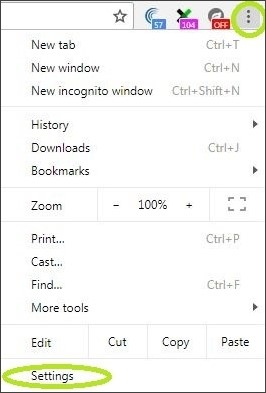
3-кадам: Барактын аягында "Өркүндөтүлгөн" баскычын чыкылдатыңыз
4-кадам: "Купуялык жана коопсуздук" өтмөгүнөн "Мазмун жөндөөлөрүн" чыкылдатыңыз
5-кадам: "Cookies" тандаңыз
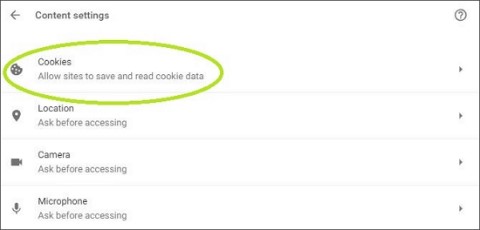
6-кадам: Серепчидеги үчүнчү тараптын кукилерин өчүрүү үчүн которгучту которуштуруу.
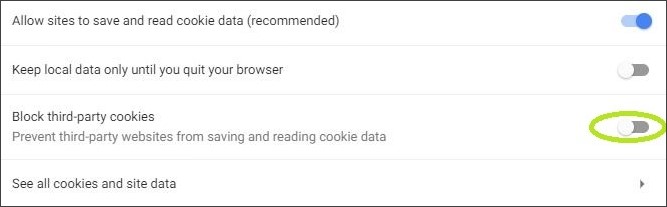
Төмөндө iOS жана Android түзмөктөрүндө Үчүнчү Тараптын Cookie файлдарын кантип бөгөттөө керек экенин караңыз:
1-кадам: Chrome'до Facebook.com сайтын ачып, кириңиз
2-кадам: Жогорку оң бурчтагы "Меню" дегенди басыңыз
3-кадам: "Орнотууларды" тандаңыз
4-кадам: "Сайттын жөндөөлөрүн" тандаңыз
5-кадам: "Cookies" чыкылдатыңыз
6-кадам: "Үчүнчү тараптын кукилерин бөгөттөө" опциясын чыкылдатыңыз.
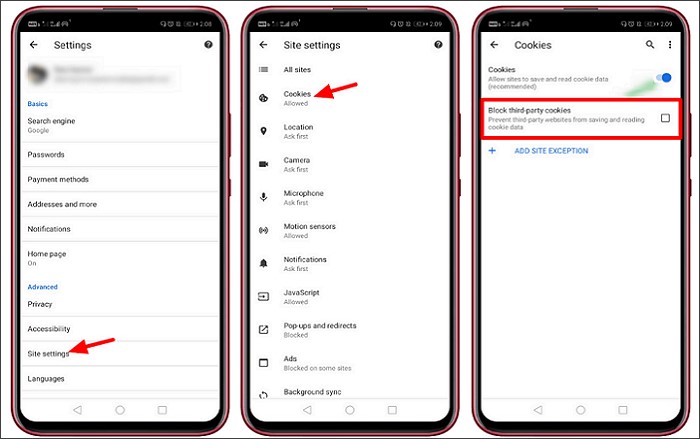
Safariде үчүнчү тараптын cookie файлдарын кантип бөгөттөө үчүн төмөндө караңыз :
1-кадам: Safari браузеринде "Меню" сөлөкөтүн чыкылдатыңыз
2-кадам: "Preferences" тандоо
3-кадам: "Купуялык" чыкылдатуу
4-кадам: "Cookie файлдарын бөгөттөө" параметрин "Үчүнчү тараптар жана Жарнамачылар үчүн" деп коюңуз.
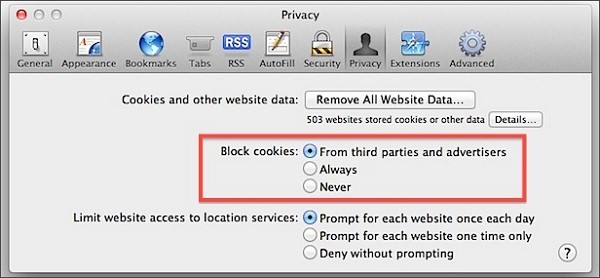
Жогорудагы ыкмалардын бирин колдонуу менен, сиз Facebook сиздин серептөө аракеттериңизге көз салбай коё аласыз.
iPhone колдонуучулары үчүн кеңештер: Facebook тиркемесин колдонуунун ордуна Safari браузериңизден Facebook веб-баракчасына өтүңүз. Бул cookie файлдарынын же трекер пикселдеринин дайындарыңызды басып алуусун кыйындатат жана сиз браузерди колдонбогонуңузда фонуңуздагы дайындарыңызды өчүрбөйт.
Акыркы сөздөр
Көрүнүп тургандай, эгер сиз жекелештирилген жарнамалар менен коштошууга даяр болсоңуз же Nearby Friends жана Check-in сыяктуу функциялардан баш тартууга каршы болбосоңуз, анда Facebookтун онлайн аракеттериңизге көз салышын токтотуунун ар кандай жолдору бар. баалуу онлайн купуялыгы.
Сизге да жагат
Virtual Location
- Социалдык тармактардагы жасалма GPS
- Жасалма Whatsapp жайгашкан жери
- Жасалма mSpy GPS
- Instagram бизнесинин жайгашкан жерин өзгөртүү
- LinkedIn'де артыкчылыктуу жумуш ордун орнотуңуз
- Жасалма Grindr GPS
- Жалган Tinder GPS
- Жасалма Snapchat GPS
- Instagram аймагын/өлкөсүн өзгөртүү
- Фейсбуктагы жасалма жайгашкан
- Топсадагы жайгашкан жерди өзгөртүү
- Snapchat'та жайгашкан жер чыпкаларын өзгөртүү/кошуу
- Оюндардагы жасалма GPS
- Flg Pokemon go
- Android'де Pokemon go джойстик тамыры жок
- покемондун жумурткалары сейилдеп кетпейт
- Pokemon Go боюнча жасалма GPS
- Спофильный покемон go on Android
- Гарри Поттер колдонмолору
- Androidдеги жасалма GPS
- Androidдеги жасалма GPS
- Rooting жок Android боюнча жасалма GPS
- Google Жайгашкан жерди өзгөртүү
- Абактан качуусуз Android GPSтин жасалмасы
- iOS түзмөктөрүнүн жайгашкан жерин өзгөртүү

Элис МЖ
кызматкерлери редактор